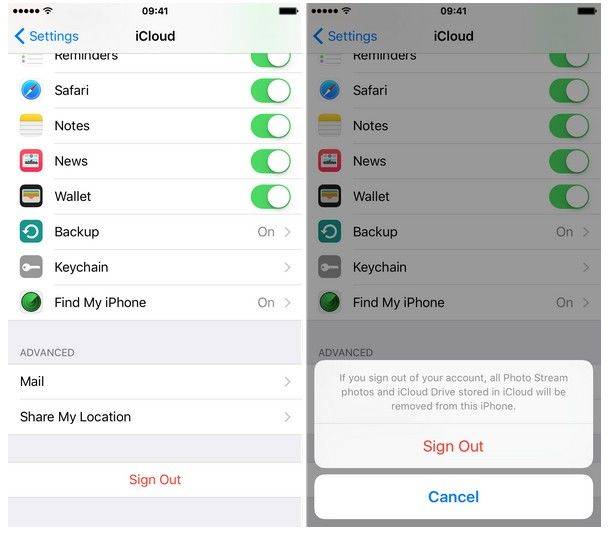Top 3 iCloud fejl og hvordan man løser dem
iCloud er en skybaseret suite af tjenester, som Apple tilbyder sine kunder. Apparaterne fremstillet af Apple kan være knyttet til en iCloud-konto og kan endda dele og synkronisere data med sky serveren.
Nogle gange, hvad sker der, er din iCloudlinkede enheder kan ikke forbinde til sky serveren og de producerer forskellige slags fejlmeddelelser. Dette er helt normalt, og mange brugere har allerede gennemgået det.
Hvis du nogensinde sidder fast i en sådan situation, vil duvil gerne komme ud af det så hurtigt som muligt, så du kan få adgang til dit indhold gemt på iCloud. I den følgende vejledning har vi givet nogle løsninger på nogle af de fælles iCloud-problemer.
Disse tre iCloud-problemer er, hvad en normal bruger normalt går igennem, så vi troede, at vi lægger en vejledning, der lærer, hvordan du løser disse problemer på dine enheder og lader dig nyde iCloud-funktionerne.
Top 1: Autentificering mislykket besked, når du logger ind
Hvis du forsøger at logge ind på din iCloud-konto på din Mac, og det siger, at godkendelse mislykkedes, så har det at gøre med dine kontoindstillinger.

Du har måske indtastet en forkert adgangskode eller enForkert brugernavn. For at løse problemet skal du gå over til Apple ID-kontosiden og prøve at logge ind. Hvis det ikke virker, skal du bruge adgangskodeåbningsformularen for at få en ny adgangskode til din konto.
Du skal derefter kunne logge ind på iCloud på din Mac uden problemer.
Top 2: Kan ikke logge ind på grund af en godkendelsesforespørgsel
Hvis du ikke kan logge ind på iCloud på din Mac på grund af en godkendelsesforespørgsel, er chancerne for, at du bruger en standard brugerkonto på din Mac, der ikke tillader dig at gøre det.

I et sådant tilfælde foreslås det at bruge en administratorkonto på din Mac og derefter logge ind, og du skal være god til at gå.
For at gøre det skal du klikke på Apple logoet øverst til venstre på skærmen og vælge Log ud. Derefter skal du klikke på administratorkontoen på loginskærmen og logge ind og derefter logge ind på din iCloud-konto.
Top 3: Kan ikke logge ind på grund af en ubekræftet e-mail-adresse
Hvis du ikke har bekræftet din e-mail-adresse mediCloud, men du vil sandsynligvis se denne fejl, der siger, at din e-mail-adresse er uverificeret, og at den skal verificeres, før du kan logge ind på din iCloud-konto.
I så fald skal du lukkeiCloud præferencer panel og derefter genåbne den og forsøge at logge ind igen. Hvis det ikke virker, skal du kontrollere indbakken eller junk-mappen på din e-mail-konto for at se, om du har en verifikations-email fra Apple. Hvis du har, klik på linket i e-mailen, og din email-adresse vil blive verificeret med iCloud.
Hvis du ikke ser en e-mail fra Apple i dinindbakke, skal du blot klikke på Send bekræftelses-e-mail i iCloud-præferencespanelet, og det vil sende en frisk ny e-mail til din e-mail-adresse, så du kan kontrollere din konto. Du skal derefter kunne logge ind på din iCloud-konto uden problemer.
Så ovenfor var nogle af de fælles iCloud fejlog hvordan man retter dem på en nem måde. Og nogle iCloud-fejl på iOS-enheden kan forårsages af iOS-relaterede filer ødelagt. I dette tilfælde har du brug for et professionelt iOS-reparationsværktøj som Tenorshare ReiBoot, som hjælper dig med at reparere operativsystemet og starte igen.